PC 부품 업그레이드 전 필수! 현재 내 컴퓨터 사양 정확하게 확인하는 법

최신 게임을 즐기거나, 영상 편집 작업을 하려는데 컴퓨터가 버벅거리고 느려져 답답하신가요? 이럴 때 가장 먼저 생각나는 것이 바로 '부품 업그레이드'입니다. 하지만 막상 큰맘 먹고 그래픽카드나 RAM을 구입하려고 하면, "내 컴퓨터에 맞는 부품이 뭐지?", "지금 내 PC 사양이 어느 정도더라?"라며 막막해지기 시작합니다. 호환되지 않는 부품을 잘못 구매하는 실수를 막기 위해, 업그레이드의 첫걸음은 바로 '현재 내 컴퓨터 사양을 정확하게 확인하는 것'입니다. 오늘 이 글에서는 컴퓨터를 잘 모르는 초보자도 쉽게 따라 할 수 있는 3가지 방법을 통해, 내 PC의 두뇌(CPU)부터 작업 공간(RAM), 그래픽 성능(그래픽카드), 그리고 뼈대(메인보드)까지 모든 사양을 속속들이 확인하는 방법을 알려드립니다. 더 이상 추측에 의존하지 마세요! 내 PC를 제대로 알고, 현명한 업그레이드를 시작해 보세요.
내 컴퓨터 사양, 1분 만에 확인하기
1. 왜 내 PC 사양을 알아야 할까? (업그레이드의 첫걸음)
컴퓨터 사양을 확인하는 것은 단순히 부품 이름을 아는 것을 넘어, PC 업그레이드 성공의 성패를 좌우하는 중요한 과정입니다.
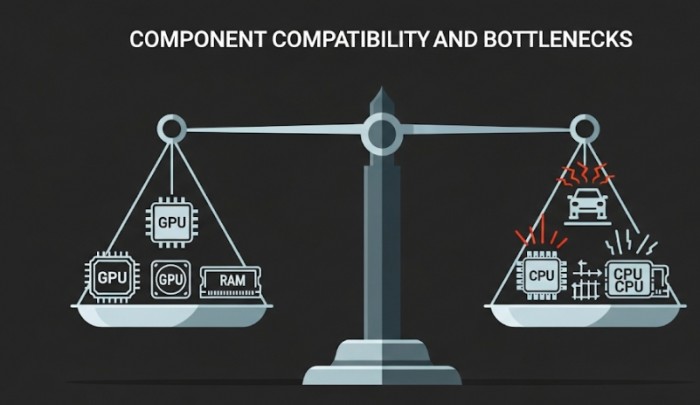
- 호환성 확인: 내가 사려는 새로운 부품(예: 그래픽카드, RAM)이 현재 사용 중인 메인보드나 CPU와 호환되는지 확인하기 위해 필수적입니다. 호환되지 않는 부품은 아예 장착조차 할 수 없습니다.
- 병목 현상 방지: 특정 부품만 너무 좋은 것으로 업그레이드하면, 다른 부품의 성능이 따라가지 못해 제 성능을 다 내지 못하는 '병목 현상'이 발생할 수 있습니다. 전체적인 균형을 맞추기 위해 현재 사양 파악이 필요합니다.
- 합리적인 예산 설정: 현재 사양을 기준으로 어떤 부품을 어느 수준까지 업그레이드할지 결정하여, 불필요한 과소비를 막고 합리적인 예산을 세울 수 있습니다.
- 문제 해결의 단서: 컴퓨터에 문제가 발생했을 때, 사양 정보를 바탕으로 원인을 유추하고 해결책을 찾는 데 도움이 됩니다.
2. 방법 ①: 윈도우 기본 기능으로 확인하기 (초간단)
별도의 프로그램 설치 없이, 윈도우에 내장된 기본 기능만으로도 핵심 부품 정보를 간편하게 확인할 수 있습니다.
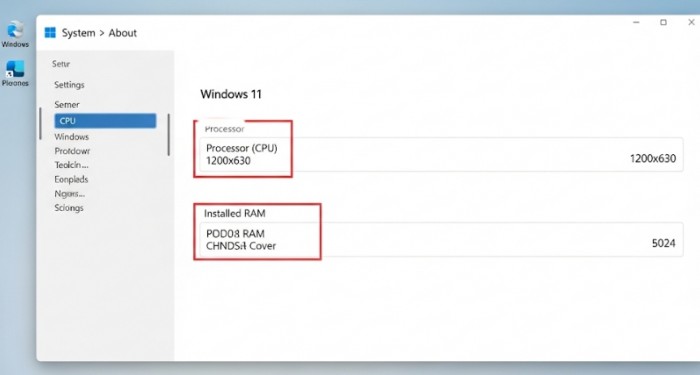
✅ 시스템 정보 확인하기
- 키보드에서 Windows 로고 키 + Pause 키를 동시에 누릅니다.
- 또는, '설정 > 시스템 > 정보'로 이동합니다.
- 이 화면에서 **프로세서(CPU), 설치된 RAM(메모리 용량), 시스템 종류(64비트 등), 윈도우 버전** 등 핵심 정보를 바로 확인할 수 있습니다.
✅ 장치 관리자로 확인하기
- '시작' 버튼에서 마우스 오른쪽 클릭 > '장치 관리자'를 선택합니다.
- 나타나는 목록에서 '디스플레이 어댑터'를 클릭하면 현재 장착된 그래픽카드(VGA)의 정확한 모델명을 확인할 수 있습니다.
- '디스크 드라이브'에서는 **SSD나 HDD의 모델명**을 확인할 수 있습니다.
이 방법만으로도 CPU, RAM 용량, 그래픽카드 등 기본적인 업그레이드 상담에 필요한 정보는 대부분 얻을 수 있습니다.
3. 방법 ②: CPU-Z 프로그램 활용하기 (가장 정확하고 상세하게)
내 컴퓨터의 모든 부품 정보를 가장 정확하고 상세하게 보고 싶다면, 전 세계적으로 가장 많이 사용되는 무료 프로그램인 **'CPU-Z'**를 사용해보세요.
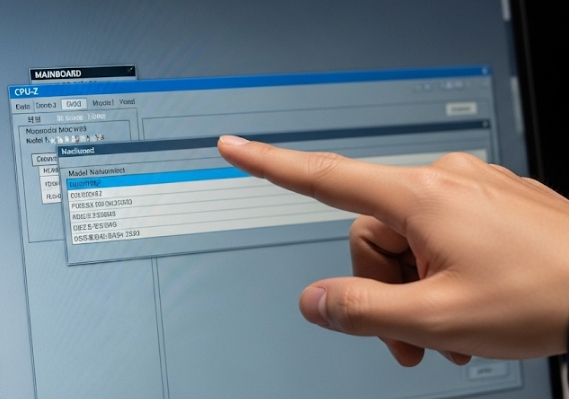
CPU-Z로 확인 가능한 핵심 정보
포털 사이트에서 'CPU-Z'를 검색하여 공식 사이트에서 무료로 다운로드 및 설치할 수 있습니다. 프로그램을 실행하면 여러 탭을 통해 상세 정보를 확인할 수 있습니다.
- CPU 탭: CPU의 정확한 모델명, 소켓 종류, 코어 수, 클럭 속도 등 모든 정보를 보여줍니다.
- Mainboard 탭: 메인보드의 제조사와 정확한 모델명, 칩셋 종류, 바이오스 버전까지 확인할 수 있습니다. 업그레이드 시 호환성을 따지는 데 가장 중요한 정보입니다.
- Memory 탭: 현재 설치된 RAM의 총용량과 함께, 종류(DDR4, DDR5 등), 작동 속도, 듀얼 채널 구성 여부 등을 알 수 있습니다.
- SPD 탭: 각 메모리 슬롯에 어떤 제조사의 어떤 RAM이 꽂혀있는지 개별 정보를 확인할 수 있습니다. RAM 추가 시 동일한 제품을 구매하는 데 매우 유용합니다.
- Graphics 탭: 그래픽카드의 모델명과 메모리 종류, 용량 등 상세 정보를 보여줍니다.
CPU-Z 이 프로그램 하나면 내 PC의 모든 것을 파악할 수 있습니다.
4. 방법 ③: 다이렉트X 진단 도구 활용하기 (그래픽/사운드 집중)
주로 게임과 관련된 그래픽 및 사운드 장치의 정보를 확인하고 싶을 때 유용한 윈도우 내장 기능입니다.
- 키보드에서 Windows 로고 키 + R 키를 눌러 '실행' 창을 엽니다.
- 열기 상자에 `dxdiag` 라고 입력하고 '확인'을 클릭합니다.
- 잠시 기다리면 'DirectX 진단 도구' 창이 나타납니다.
- '시스템' 탭에서는 CPU, 메모리, 윈도우 버전 등 기본 정보를, **'디스플레이' 탭**에서는 그래픽카드 모델명과 드라이버 버전 등 상세 정보를, **'소리' 탭**에서는 사운드 장치 정보를 확인할 수 있습니다.
이 기능은 특히 게임 실행에 문제가 있을 때, 내 그래픽카드나 드라이버가 정상적으로 설치되어 있는지 확인하는 데 유용합니다.
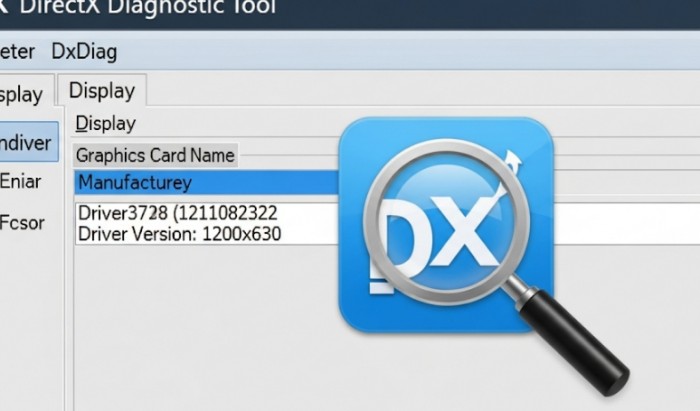
내게 맞는 업그레이드 방향 찾기 (결론)
지금까지 내 컴퓨터의 사양을 정확하게 확인하는 3가지 방법을 알아보았습니다. 가장 추천하는 방법은 윈도우 기본 기능으로 빠르게 핵심 정보를 파악하고, 더 상세한 정보나 메인보드 모델명 등이 필요할 때 CPU-Z를 활용하는 것입니다. 이제 당신은 더 이상 "컴퓨터 잘 모른다"며 주저할 필요가 없습니다. 확인된 사양 정보를 바탕으로, 예산에 맞춰 어떤 부품을 업그레이드할지 현명하게 결정하고, 호환성 문제없이 성공적으로 PC 성능을 향상시키시길 바랍니다. 당신의 쾌적한 PC 라이프를 응원합니다!
지금 바로 당신의 PC 사양을 확인하고, 업그레이드를 계획해보세요!
컴퓨터 사양 확인 관련 자주 묻는 질문 (FAQ)
Q1: RAM을 추가하고 싶은데, 어떤 제품을 사야 하나요?
A1: CPU-Z 프로그램의 'SPD' 탭에서 현재 사용 중인 RAM의 제조사, 모델명(Part Number), 종류(DDR4, DDR5 등)를 확인하고, 가급적 동일한 제품을 구매하는 것이 호환성 문제없이 가장 좋습니다. 만약 동일 제품을 구하기 어렵다면, 최소한 RAM 종류와 동작 속도(클럭)가 같은 제품을 구매해야 합니다.
Q2: 그래픽카드를 바꾸고 싶은데, 메인보드와 호환되는지 어떻게 아나요?
A2: 최신 그래픽카드는 대부분 PCIe x16 슬롯을 사용하므로, 최근 몇 년 내에 구매한 메인보드라면 거의 다 호환됩니다. 더 중요한 것은 그래픽카드의 '크기'와 '파워 용량'입니다. 내가 사려는 그래픽카드가 내 PC 케이스 안에 들어갈 만큼 충분한 공간이 있는지, 그리고 내 파워 서플라이(PSU)가 해당 그래픽카드가 요구하는 정격 용량을 만족하는지 반드시 확인해야 합니다.
Q3: CPU-Z와 같은 프로그램을 설치하기 찝찝한데, 다른 방법은 없나요?
A3: 프로그램 설치가 꺼려진다면, CPU-Z는 설치 없이 바로 실행할 수 있는 '포터블(무설치) 버전'도 제공합니다. 또는, 본문에 소개된 윈도우 기본 기능('시스템 정보', '장치 관리자')만으로도 핵심 부품 정보는 충분히 확인할 수 있습니다.
© impulsewave.kr. All Rights Reserved.

